Hur man konverterar OGG till FLAC med 2 enkla metoder
Om du tillhör gruppen människor som verkligen är förtjust i att lyssna på musik måste du vara bekant med olika ljudformat. Naturligtvis, som musikälskare kommer du alltid att göra allt för att bevara och göra dina ljudspår i bra form. Ett sätt att bevara kvaliteten på dina ljudspår är att använda ett annat format. Precis som ett OGG-filformat kan du konvertera det till FLAC för ett bättre resultat. Och för att bättre vägleda dig, ta en titt på dessa OGG till FLAC-omvandlare som hjälper dig att göra dina ljudspår i bra form.
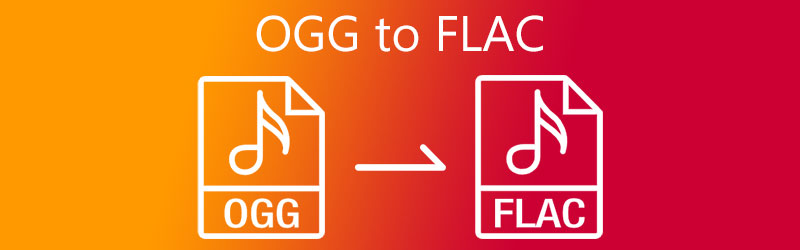
- Del 1. Vad är OGG och FLAC
- Del 2. Hur man konverterar OGG till FLAC snabbt
- Del 3. Vanliga frågor om att konvertera OGG till FLAC
Del 1. Vad är OGG och FLAC
Vad är OGG fil?
OGG är ett annat namn för Vorbis-formatet. OGG är ett gratis och öppen källkodsformat som liknar MP3 och AAC, men det är mindre vanligt än dessa filformat. Och det kan bara spelas på ett fåtal mediaspelare när det kommer till kompatibilitet. Som ett resultat är det inte omtyckt av många användare.
Vad är en FLAC fil?
Det mest populära förlustfria musikfilformatet är FLAC, som står för Free Lossless Audio Codec. Det är ett format som har komprimerats för att minska utrymmet och samtidigt bibehålla förlustfri ljudkvalitet. Det som gör den ännu mer användbar är att den håller samma kvalitet som originalfilen. Det är därför de som har en hög standard på rippande musik använder det.
Del 2. Hur man konverterar OGG till FLAC snabbt
Följande verktyg är verktygen som du kan lita på när du konverterar en OGG-fil till FLAC. Se vilken du föredrar eftersom vi kommer att ge dig beskrivningen tillsammans med deras steg-för-steg-förfarande.
1. Vidmore Video Converter
Det första sättet att konvertera OGG till FLAC är genom denna professionella programvara Vidmore Video Converter. Detta program anses vara multifunktionellt eftersom det kan konvertera både ljud och video. De kan kalla det ett professionellt verktyg men det är ett program även för nybörjare. Om du inte är van vid att navigera omvandlare kan du fortfarande njuta av att använda den.
Vidmore Video Converter är både kompatibel för Mac och Windows. Utöver det erbjuder denna programvara mer än 200 filformat. Så du behöver inte installera en tredjepartsapp för att konvertera din ljudfil till ett annat format. Genom appens ljudredigeringsfunktioner kan du ta kontroll över bithastigheten och samplingshastigheten om du vill minska filstorleken. Och om du föredrar att använda denna programvara för att konvertera OGG till FLAC, här är en guide nedan.
Steg 1: Ladda ner och installera OGG Converter
Till att börja med, börja med att klicka på en av nedladdningsknapparna nedan, installera och starta programvaran i systemet. När appen körs kan du nu öppna programvaran.
Steg 2: Lägg till dina OGG-filer
När du öppnar verktyget kommer det att visa dig huvudgränssnittet, så för att du ska lägga till dina OGG-filer, klicka på Lägga till filer på den övre vänstra delen av verktygets gränssnitt eller så kan du bara klicka på Plus ikon som du kommer att se på mittskärmen.
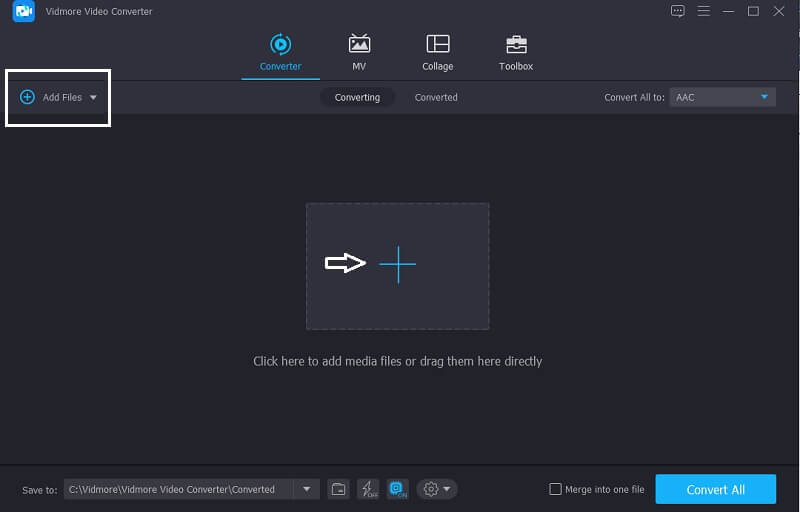
Steg 3: Välj FLAC som format
Sedan, när ljudet är i Tidslinje, Klicka på Profil till höger om ljudspåret och klicka på Audio sektionen för att se de olika filformaten, välj helt enkelt FLAC.
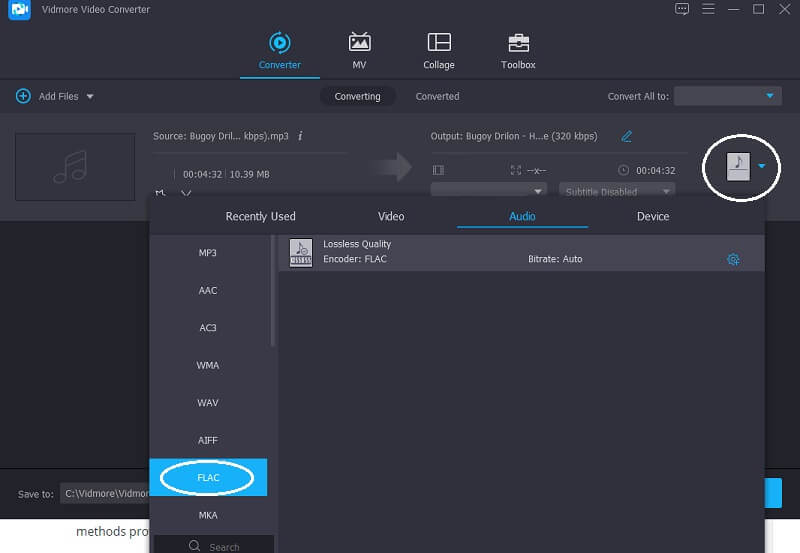
Efter att ha valt filformat kan du ta kontroll över Bithastighet, Kanal och Samplingshastighet om du vill minska filstorleken. Klicka bara på Miljö på ritsidan av filformatet, när du är klar trycker du på Skapa ny knappen och för att tillämpa den på din fil.
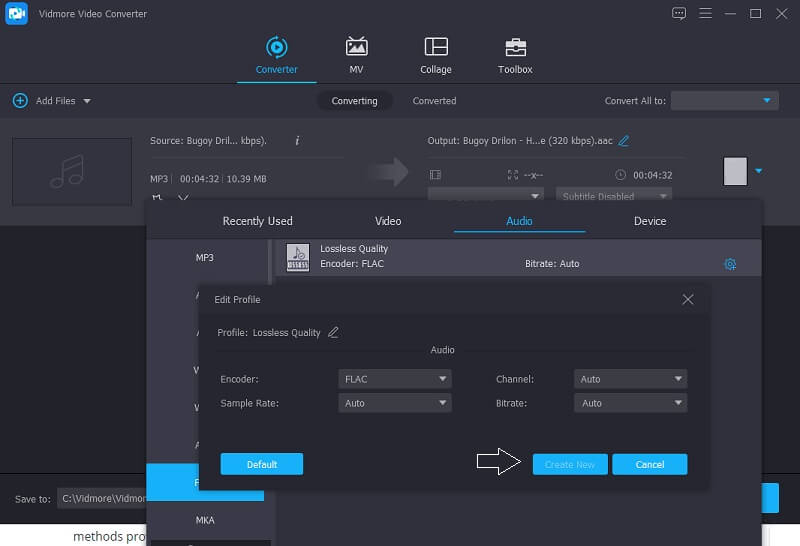
Steg 4: Konvertera FLAC-filer
När du är klar med att tillämpa ändringarna klickar du på Konvertera alla knappen och vänta på att din fil ska konverteras till FLAC. Och det är allt!
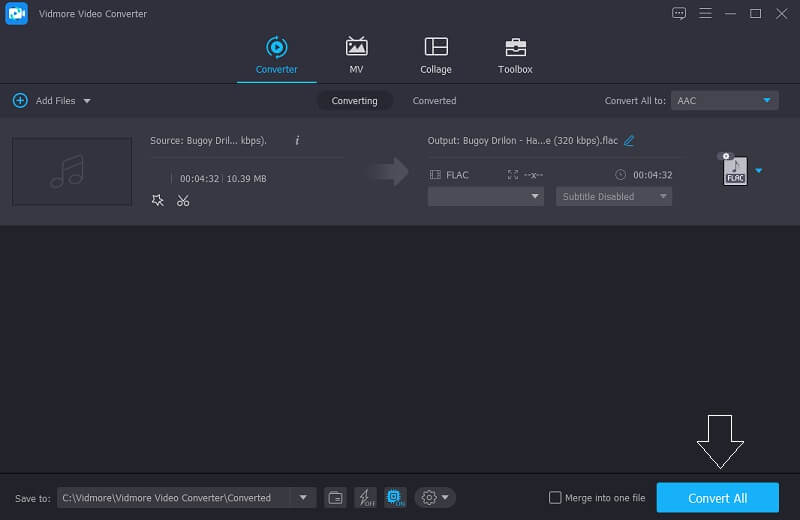
2. Vidmore Free Video Converter
Ett annat sätt att konvertera din OGG-fil till FLAC är genom denna webbaserade applikation som är Vidmore gratis videoomvandlare. Om du sparar utrymme på din enhet kan du lita på det här verktyget eftersom du inte behöver ladda ner det innan du kan använda det fullt ut. Det är bra för nybörjare eftersom det har vänliga redigeringsfunktioner.
Bortsett från det behöver du inte vara strikt om storleken på din fil eftersom du helt kan konvertera din OGG-fil även om den innehåller en stor storlek. Det erbjuder faktiskt snabbare konvertering för både ljud och video. Det är därför det är väldigt bekvämt, särskilt för dem som värdesätter sin tid. För att bättre hjälpa dig att konvertera OGG till FLAC med detta webbläsarbaserade verktyg, följ instruktionerna nedan.
Steg 1: Gå till den officiella sidan för Vidmore gratis videoomvandlare och klicka på Lägg till filer att konvertera för att installera startprogrammet för onlineverktyget.
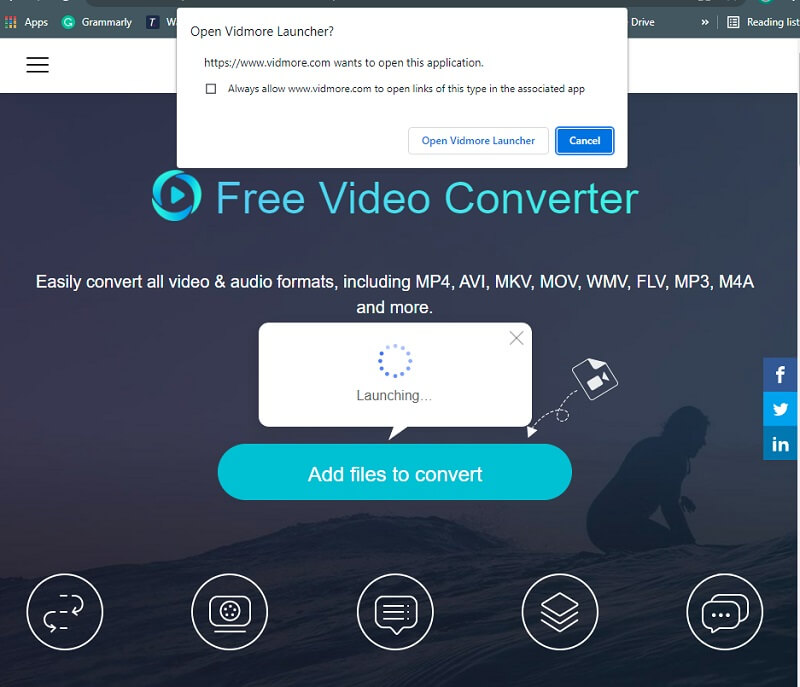
Steg 2: Klicka sedan på Lägga till filer att konvertera en gång till och välja OGG-filerna från din dator, efter att den första filen återspeglas på Tidslinje, Klicka på Lägg till fil om du vill infoga en annan fil.
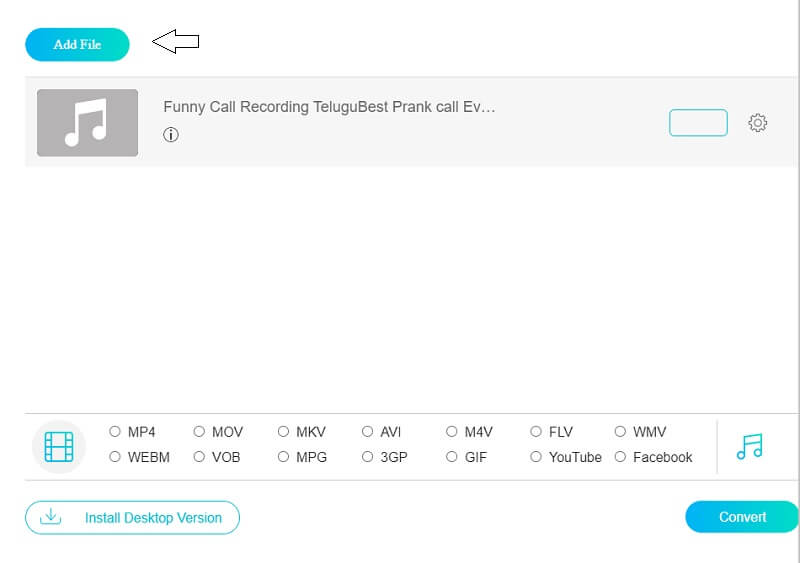
Steg 3: Tryck sedan på musik ikonen längst ned till höger i verktygets gränssnitt och de olika ljudformaten kommer att visas, välj helt enkelt FLAC på de givna valen.
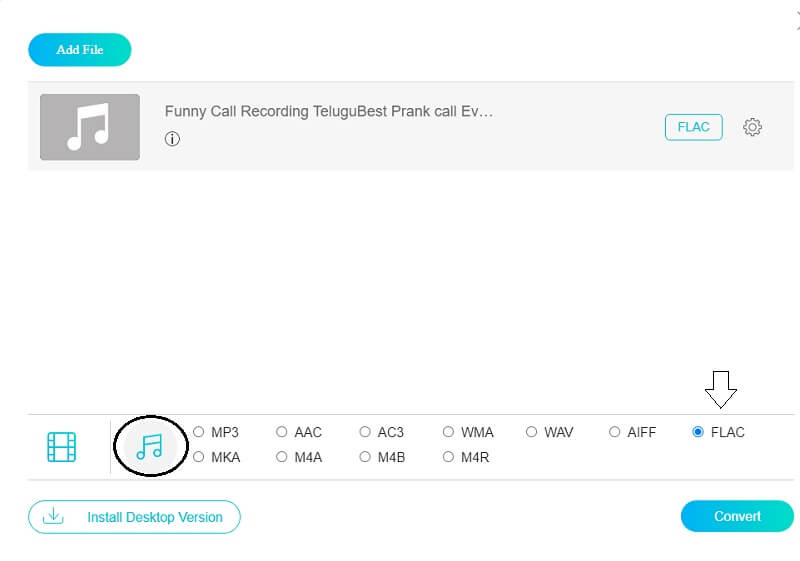
Efter att ha klickat på FLACformat, kan du justera filstorleken genom att styra Bithastighet, Kanal och Samplingshastighet. Du behöver bara trycka på inställningar på höger sida av ljudet. När du har justerat ljudinställningarna klickar du på OK knapp.
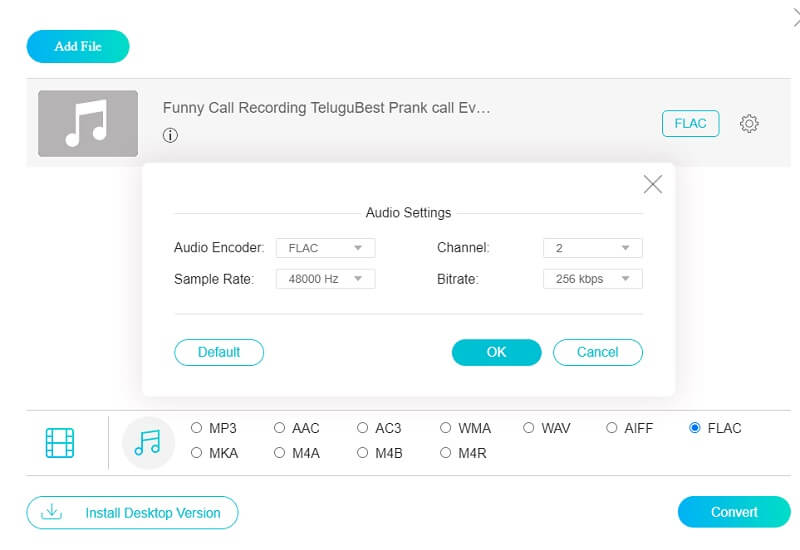
Steg 4: Konvertera dina filer
När du är klar med modifieringen av dina ljudspår, klicka på Konvertera fliken för att bearbeta i konverteringsprocessen. Välj sedan mappen dit din fil ska dirigeras, klicka bara på Välj mapp och vänta i några sekunder för att konvertera filen.
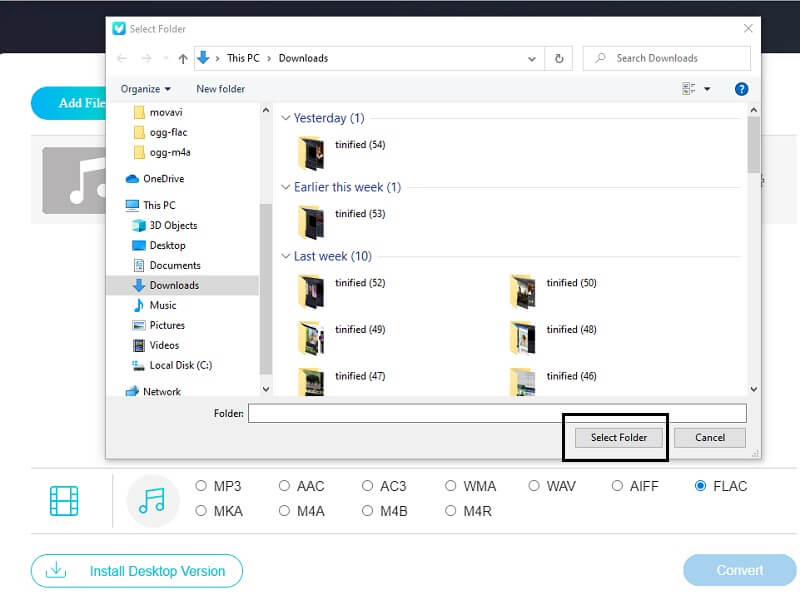
Del 3. Vanliga frågor om att konvertera OGG till FLAC
1. Är FLAC det bästa ljudformatet?
Det bästa formatet för ljudkvalitet är en förlustfri ljudfiltyp. FLAC, WAV och AIFF är exempel på dessa format. Dessa filer anses vara högupplösta eftersom deras kvalitet är överlägsen.
2. Kan jag komprimera FLAC-filer?
FLAC:s komprimeringsnivå påverkar bara filstorleken, inte ljudkvaliteten. Du kan konvertera en FLAC-fil tillbaka till en WAV-fil utan att förlora kvalitet.
3. Hur konverterar man ogg till flac med foobar 2000?
Ha ett grepp om FLAC-kodaren. Följ OGG-proceduren för det mesta, förutom utdataformat, välj FLAC och spara konverteringsinställningarna. Välj din nya FLAC-inställning från Konvertera-menyn genom att högerklicka på din musik. Du kommer att bli instruerad att lokalisera FLAC-kodaren. Låten kommer att kodas i FLAC-format.
Slutsats
Ovanstående inlägg hjälper dig att konvertera OGG till FLAC utan krångel. Med hjälp av OGG till FLAC-omvandlare, kan du hålla dina ljudspår i bra form. Prova gärna någon av dem.
OGG & FLAC
-
Konvertera FLAC
-
Konvertera OGG
-
Redigera FLAC


